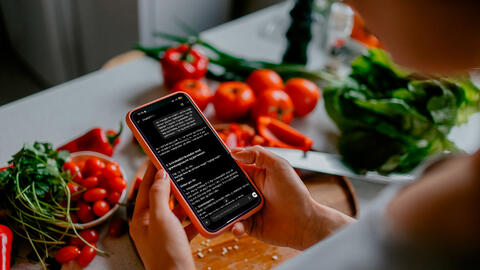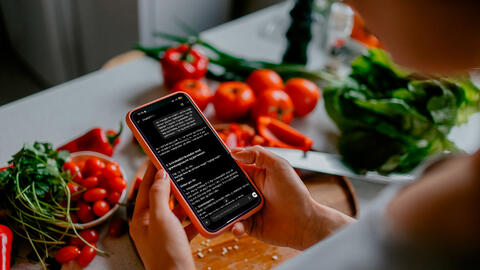Ryd op i nyhedsbreve
Noget af det, der sikkert fylder allermest i din e-mails indbakke, er nyhedsbreve fra forskellige firmaer. Nogle af dem læser du – andre ignorerer du sikkert bare. Sådan får du styr på dem.
- Kig din indbakke igennem for nyhedsbreve – og gå cirka 2-3 måneder tilbage i tiden. Hver gang du støder på et nyhedsbrev, som du ikke har åbnet, så overvej kraftigt at afmelde det. Typisk er der et link nederst i mailen.
- Kig nu indbakken igennem igen – og gå igen 2-3 måneder tilbage. Er der nyhedsbreve, du har åbnet, men ikke læst? Prøv at huske, om du fik noget ud af indholdet i nyhedsbrevet? Gjorde du ikke, så overvej kraftigt at afmelde det.
- Søg i indbakken efter alle mails fra afsendere af nyhedsbreve, også dem, som du stadig vil modtage. Slet alle nyhedsmails, der er ældre end for eksempel 2 uger.
- Skal du have et nyhedsbrev, som giver mening for dig, så kan du jo begynde med det fra nyhedsbrevet fra Samvirke.
Ryd op i resten af afsendere
Mails fra venner og familie kan være svære at rydde op i. De indeholder ofte billeder eller beskeder, du måske gerne vil kunne finde frem en anden dag. Der findes mange taktikker, når du skal rydde op i dine e-mails. Her er en, der fungerer for os:
- Sorter alle mails i din indbakke efter størrelse, så de største ligger øverst. Du kan også søge efter store mails – for eksempel mails, der fylder mere end 5 eller 10 MB. Ofte indeholder de billeder eller videoer. Kig igennem de mange mails og gem evt. de vedhæftede billeder eller videoer, som betyder noget for dig. Slet mailen derefter – og gem kun mails, som har særlig stor affektionsværdi.
- Sortér nu mails efter afsender. Det gør det nemmere at få slettet en hel bunke fra afsendere, som du ved, du ikke behøver at gemme mails fra. For eksempel infomails om, at der ligger en besked i din eBoks, gamle mails med alt fra flybilletter til biografbilletter.
- Lav en søgning på ord som for eksempel “kvittering”, “faktura” eller “ordrebekræftelse” (Hvis du bruger Gmail, kan du også skrive “category:purchases” i søgefeltet). Gem derefter de mails i en separat mappe, så du altid kan finde gamle kvitteringer online.
- Hvis du stadig har energi, kan du nu manuelt trawle dine resterende mails igennem og slette løs af dem, du ikke får brug for.
Hold orden i indbakken
Når din indbakke har været igennem den helt store rengøring, er det tid til at holde orden og styr på kaosset i fremtiden. Det vil gøre, at du ikke skal igennem endnu en hovedrengøring en anden gang.
Overvej, om du vil “arkivere” (ikke slette) alle de resterende e-mails, så din indbakke bliver helt tom. På internet-lingo kaldes dette for “Inbox Zero” og er egentlig en strategi (nogle vil ligefrem kalde det en filosofi), der hjælper dig med at holde styr på dine e-mails. Du kan finde adskillige guides til dette på nettet. Du kan også se de følgende trin, som indeholder en del af inbox zero-strategien:
- Hver gang du får et nyhedsbrev, så overvej, om det giver dig værdi – afmeld og slet, hvis det ikke gør. Husk, at hvis du fortryder, kan du altid tilmelde dig igen.
- Når du får en ny mail, så svar på den med det samme, hvis du mener, det kan klares på under 5 minutter. Når du har svaret, arkiveres e-mailen.
- De mails, som tager længere tid, kan du enten lægge i en separat mappe, der kunne hedde “Svar senere”, eller du kan i nogle mail-programmer udsætte e-mailen til et senere tidspunkt – hvor du ved, du har tid til at svare.
- Lav evt. andre mapper – for eksempel til ferieplaner, kvitteringer eller andet, der giver mening for dig.
- Afsæt lidt tid – for eksempel dagligt eller et par gange om ugen – til at besvare de e-mails, som tager længere tid. Når du har svaret, arkiverer du e-mailen.
Hvis du vil have 100 procent styr på dine mails i fremtiden, kan du også se denne video-guide til ”inbox zero” herunder.